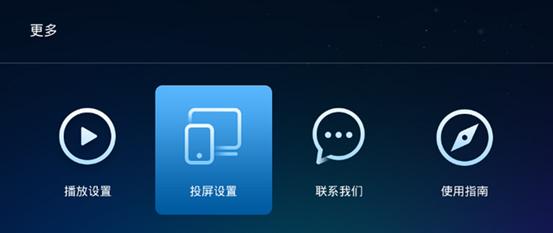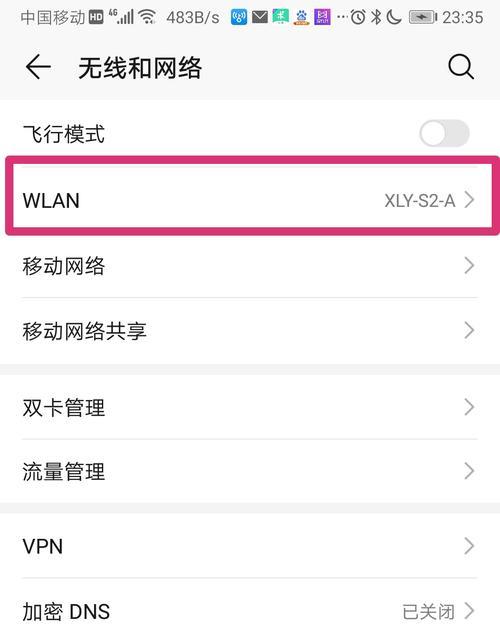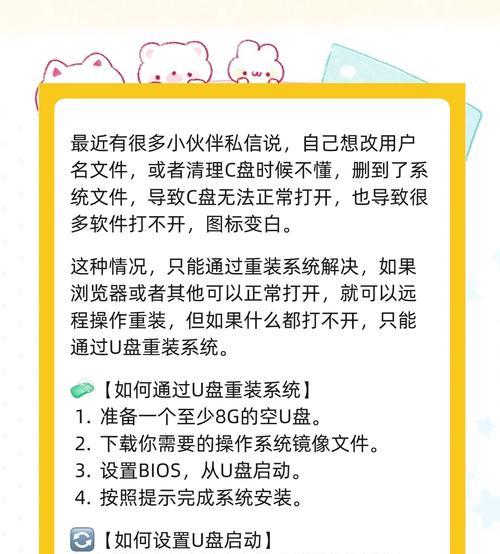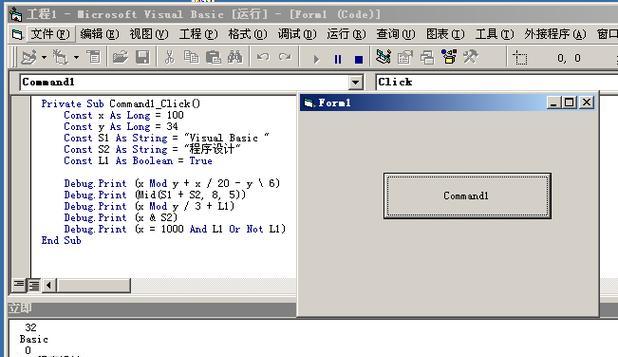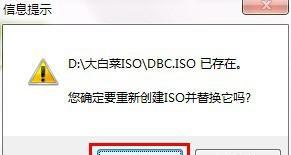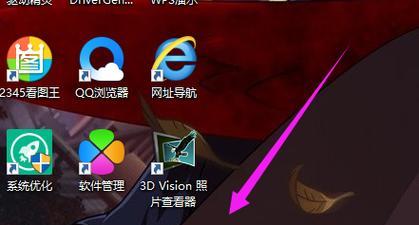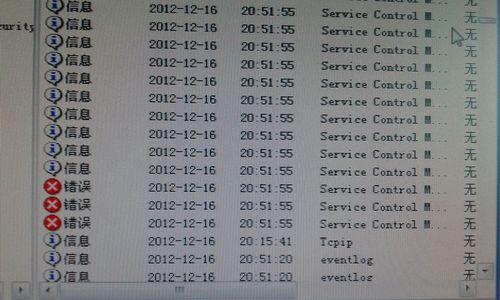在使用Mac笔记本电脑的过程中,有时我们会遇到系统出现问题或运行缓慢的情况。这时候重装系统就是一个不错的解决方案。本文将为您详细介绍如何重装Mac笔记本电脑的系统,并教您一些备份和操作的技巧,以确保您的数据安全和系统顺畅。

1.检查备份工具和存储设备:确保您的Mac笔记本电脑上已安装可靠的备份工具,并准备一个足够大的存储设备来存储您的数据备份。
2.备份重要文件:在重装系统之前,务必备份您的重要文件,如照片、视频、文档等。这样可以确保即使在重装系统的过程中出现意外,您的数据也能得到保护。

3.确认网络连接:重装系统需要下载系统镜像文件,因此确保您的Mac笔记本电脑已连接到稳定的网络。
4.下载系统镜像文件:在官方网站或MacAppStore上下载最新版本的Mac操作系统镜像文件,如macOSBigSur。
5.准备启动盘:将您下载的系统镜像文件写入一个USB闪存驱动器或外置硬盘,以便用于重装系统。
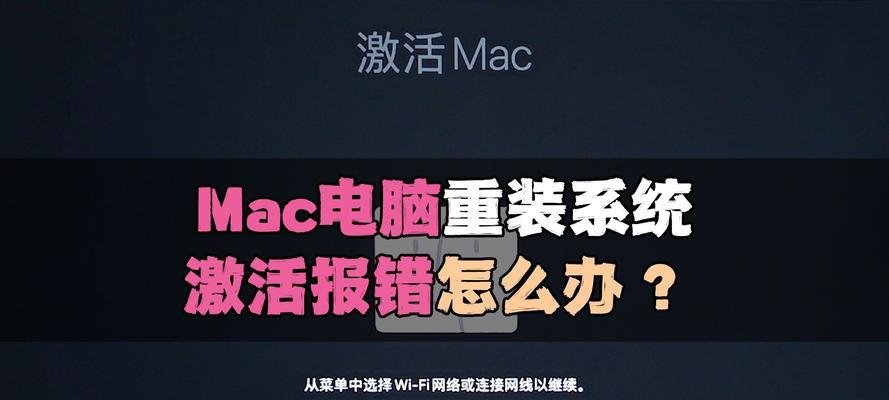
6.进入恢复模式:重启Mac笔记本电脑,按住Command+R键进入恢复模式。
7.选择磁盘工具:在恢复模式下,选择“磁盘工具”来准备您的硬盘,包括格式化和分区等操作。
8.选择重装系统:在磁盘工具中完成准备后,关闭磁盘工具窗口,并选择“重新安装MacOS”选项。
9.同意许可协议:在重装系统的过程中,您需要同意Mac操作系统的许可协议。
10.选择目标磁盘:在提示中,选择您要将系统安装到的目标磁盘。
11.等待系统安装:系统安装过程可能需要一段时间,请耐心等待直到安装完成。
12.配置新系统:在系统安装完成后,您可以进行一些基本配置,如设置语言、时区和AppleID等。
13.恢复数据备份:使用备份工具恢复您之前备份的重要文件和数据。
14.更新应用程序和驱动程序:确保您的应用程序和驱动程序是最新版本,以兼容新的系统。
15.重新设置个人偏好:根据您的个人偏好,对系统进行一些细微的调整,如桌面壁纸、显示设置和声音等。
通过本文的指导,您已经学会了如何重装Mac笔记本电脑的系统,并掌握了备份和操作的技巧。在遇到系统问题或性能下降时,您可以轻松地解决这些问题,并保证数据的安全和系统的稳定运行。记住备份重要文件和保持系统更新的重要性,以确保您的Mac笔记本电脑始终处于最佳状态。